Đổi hosting cho website là điều mà bạn cần thực hiện ngay khi thấy dấu hiệu website ngày càng chậm, thường xuyên gặp sự cố, hay chi phí duy trì ngày càng cao. Trong bài viết này, mình sẽ hướng dẫn bạn từng bước đổi hosting, đảm bảo website vận hành liên tục và không bị gián đoạn.
Các điểm chính
- Trường hợp cần đổi hosting: Website chậm, hay gặp sự cố, chi phí cao, thiếu tính năng cần thiết, vấn đề bảo mật hoặc khi website phát triển vượt quá khả năng của gói hosting hiện tại.
- Lợi ích khi đổi hosting: Cải thiện tốc độ/hiệu suất, tăng độ ổn định/uptime, nhận hỗ trợ kỹ thuật chuyên nghiệp, bảo mật tốt hơn, tiết kiệm chi phí và có khả năng mở rộng/tùy chỉnh cao hơn.
- Các bước chuẩn bị: Xác định rõ nhu cầu, nghiên cứu nhà cung cấp uy tín, kiểm tra tương thích website với môi trường mới, chọn thời gian di chuyển phù hợp và sao lưu toàn bộ dữ liệu quan trọng.
- Các bước di chuyển dữ liệu sang hosting mới: Sao lưu mã nguồn và database từ hosting cũ, tạo database và user mới trên hosting mới, sau đó upload mã nguồn và giải nén. Tiếp theo bạn Import database, chỉnh sửa file cấu hình kết nối database và kiểm tra hoạt động website.
- Kiểm tra website trên hosting mới: Kiểm tra hiển thị, chức năng, link, hình ảnh, form, đăng nhập admin, hiệu suất và xử lý các lỗi thường gặp
- Lưu ý sau khi đổi hosting: Cập nhật bản ghi DNS về IP hosting mới, theo dõi website, giữ bản sao lưu cũ, kiểm tra ảnh hưởng SEO và bảo mật tên miền/tài khoản quản trị.
- Câu hỏi thường gặp: Giải đáp các thắc mắc phổ biến khi đổi hosting.
Khi nào bạn nên cân nhắc đổi hosting?
Bạn nên cân nhắc đổi hosting khi gặp phải một trong các dấu hiệu sau:
- Tốc độ tải trang chậm: Đây là dấu hiệu rõ ràng nhất, ảnh hưởng trực tiếp đến cả trải nghiệm người dùng và thứ hạng SEO của bạn.
- Website thường xuyên bị gián đoạn: Hosting không ổn định khiến người dùng không thể truy cập, gây mất uy tín và doanh thu.
- Hỗ trợ kỹ thuật kém: Khi gặp sự cố, bạn phải chờ đợi rất lâu hoặc nhận được câu trả lời không thỏa đáng.
- Tài nguyên không đủ đáp ứng: Website của bạn phát triển, lượng truy cập tăng nhưng gói hosting hiện tại không thể nâng cấp hoặc chi phí nâng cấp quá cao.
- Thiếu các tính năng cần thiết: Hosting cũ không hỗ trợ các công nghệ mới như phiên bản PHP mới nhất, chứng chỉ SSL miễn phí, hay ổ cứng SSD NVMe.
- Vấn đề về bảo mật: Website của bạn bị tấn công hoặc bạn nhận thấy các dấu hiệu về lỗ hổng bảo mật từ phía nhà cung cấp.
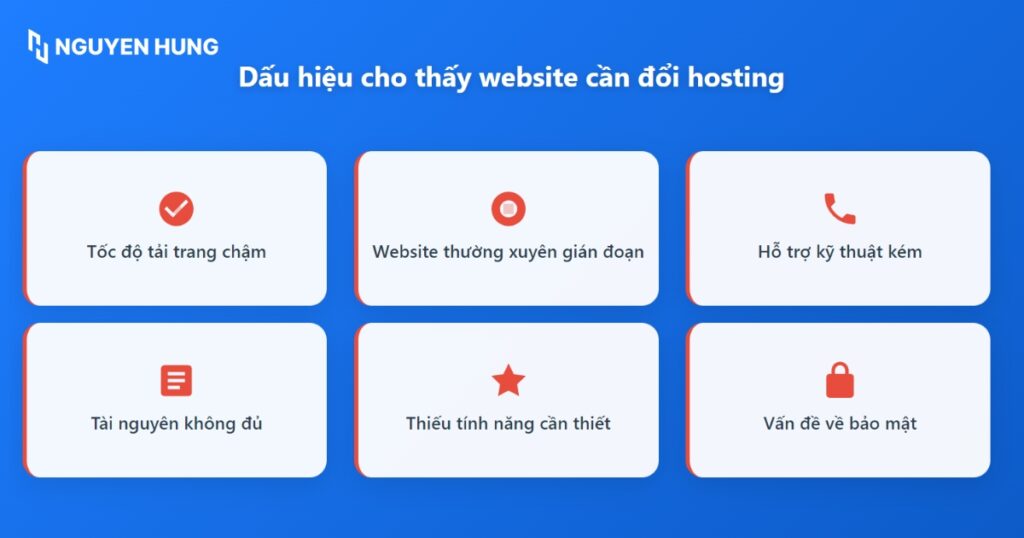
Lợi ích khi đổi hosting cũ sang hosting mới
Đổi hosting không chỉ là giải quyết các vấn đề hiện tại, mà còn là một cơ hội để nâng cấp toàn diện cho website của bạn.
- Cải thiện tốc độ và hiệu suất: Hosting mới với công nghệ hiện đại (LiteSpeed Web Server, ổ cứng NVMe) sẽ giúp website của bạn tải nhanh hơn đáng kể.
- Tăng độ ổn định và uptime: Các nhà cung cấp uy tín cam kết uptime 99.9%, đảm bảo website của bạn luôn hoạt động.
- Hỗ trợ kỹ thuật chuyên nghiệp: Bạn sẽ nhận được sự giúp đỡ nhanh chóng và hiệu quả 24/7 khi có sự cố.
- Bảo mật tốt hơn: Các lớp bảo mật tiên tiến giúp bảo vệ website khỏi các cuộc tấn công.
- Tiết kiệm chi phí: Đôi khi, bạn có thể tìm được một gói hosting mới có hiệu năng tốt hơn với chi phí tương đương hoặc thậm chí rẻ hơn.
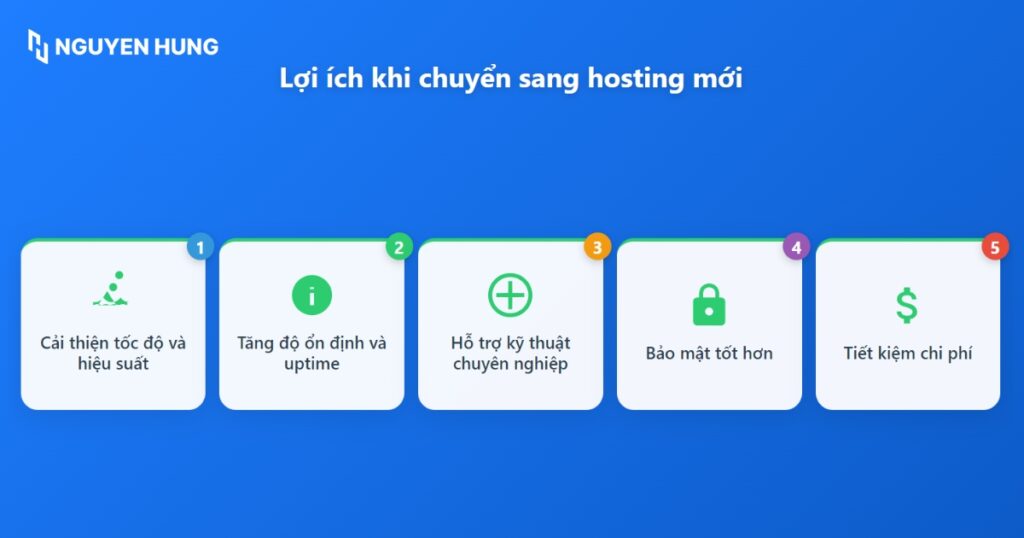
Những điều cần chuẩn bị trước khi đổi hosting
Đánh giá nhu cầu hiện tại và tương lai của website
Hãy trả lời các câu hỏi sau để xác định loại hosting mà bạn cần:
- Lượng truy cập trung bình hàng tháng của bạn là bao nhiêu?
- Website của bạn đang sử dụng mã nguồn gì? (Ví dụ: WordPress, Laravel, Node.js…)
- Dung lượng lưu trữ hiện tại của website là bao nhiêu?
- Bạn có dự định phát triển thêm tính năng thương mại điện tử, forum… trong 6-12 tháng tới không?
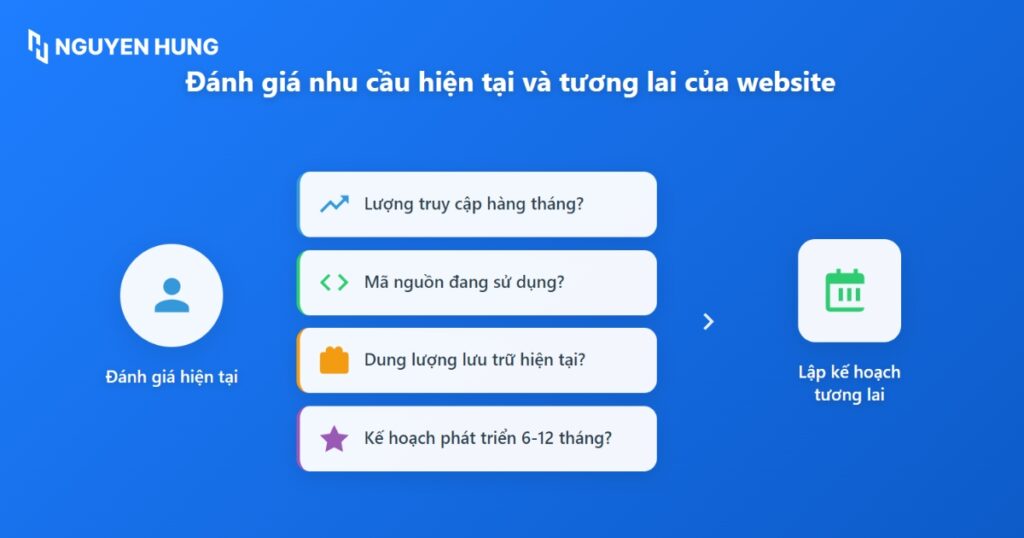
Nghiên cứu và lựa chọn nhà cung cấp hosting mới uy tín
Các tiêu chí quan trọng bạn cần xem xét là: Công nghệ sử dụng (LiteSpeed, SSD NVMe), đánh giá thực tế từ người dùng khác trên các cộng đồng, và quan trọng nhất là chính sách hỗ trợ kỹ thuật.
Giới thiệu:
Kiểm tra tính tương thích giữa website và môi trường hosting mới
Đây là một bước kiểm tra kỹ thuật nhỏ nhưng quan trọng. Hãy hỏi trực tiếp nhân viên tư vấn của hosting mới về các thông số môi trường của họ, đặc biệt là phiên bản PHP và phiên bản MySQL/MariaDB. Sau đó, hãy so sánh với yêu cầu của mã nguồn website bạn đang dùng để đảm bảo mọi thứ tương thích.
Chọn thời gian di chuyển
Hãy chọn thời điểm phù hợp để thực hiện việc chuyển đổi, đó là thời điểm website có ít người truy cập nhất, thường là đêm khuya hoặc rạng sáng cuối tuần để giảm thiểu ảnh hưởng đến người dùng.
Sao lưu toàn bộ dữ liệu quan trọng
Các loại dữ liệu cần sao lưu
Một website thường bao gồm các thành phần chính bạn cần sao lưu như sau:
- Tập tin website (Source code): Bao gồm tất cả các file PHP, HTML, hình ảnh, themes, plugins,… nằm trong thư mục
public_htmlhoặc thư mục gốc của website. - Cơ sở dữ liệu (Database): Thường là một file có đuôi
.sql. Đây là nơi chứa toàn bộ bài viết, trang, thông tin sản phẩm, dữ liệu người dùng, các cài đặt khác,… - Dữ liệu email: Nếu bạn đang sử dụng dịch vụ email theo tên miền trên hosting cũ, hãy tìm cách sao lưu chúng.
- Các tệp cấu hình tùy chỉnh: Đặc biệt là file
.htaccess, nơi chứa các quy tắc chuyển hướng quan trọng cho SEO mà bạn đã thiết lập.
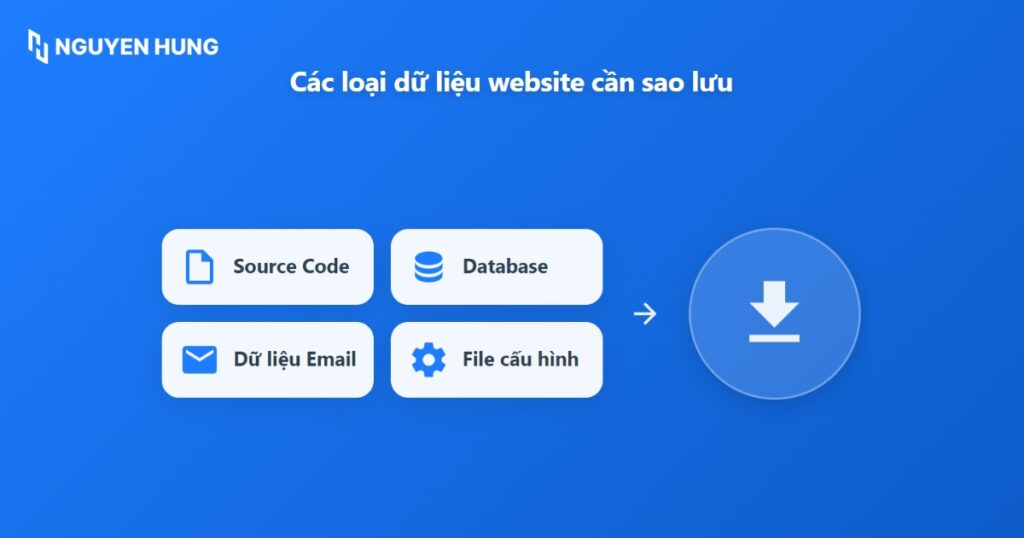
Các phương pháp sao lưu phổ biến
Bạn có thể chọn một trong các phương pháp sau.
- Sử dụng công cụ tích hợp trong Control Panel (cPanel/DirectAdmin): Đây là cách dễ dàng và được khuyến khích nhất. Bạn chỉ cần đăng nhập vào hosting cũ, tìm mục Backup hoặc Backup Wizard và chọn tạo một bản Full Backup. Hệ thống sẽ nén toàn bộ dữ liệu (cả source code và database) vào một file duy nhất để bạn tải về.
- Sao lưu thủ công: Bạn cần dùng một trình quản lý file qua giao thức FTP (như FileZilla) để tải toàn bộ thư mục
public_htmlvề máy. Sau đó, bạn vàophpMyAdmin, chọn database của website và nhấnExportđể tải file.sqlvề. - Sử dụng plugin (dành cho WordPress): Nếu dùng WordPress, các plugin như All-in-One WP Migration hay Duplicator là những công cụ hỗ trợ tốt trong việc đóng gói toàn bộ website (files và database) vào một file duy nhất, giúp việc di chuyển trở nên cực kỳ tiện lợi.
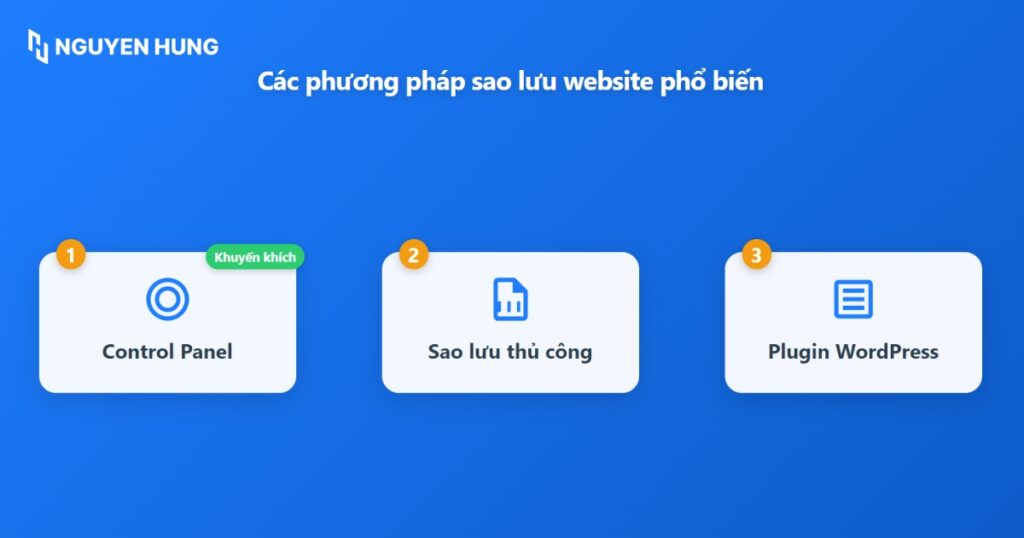
Các bước đổi hosting cũ sang hosting mới
Bước 1: Sao lưu toàn bộ dữ liệu tại hosting cũ
Sao lưu mã nguồn (Source Code)
Bạn đăng nhập vào cPanel tại hosting cũ, sau đó vào phần Domains và chọn thư mục gốc (Document Root) của website cần di chuyển.
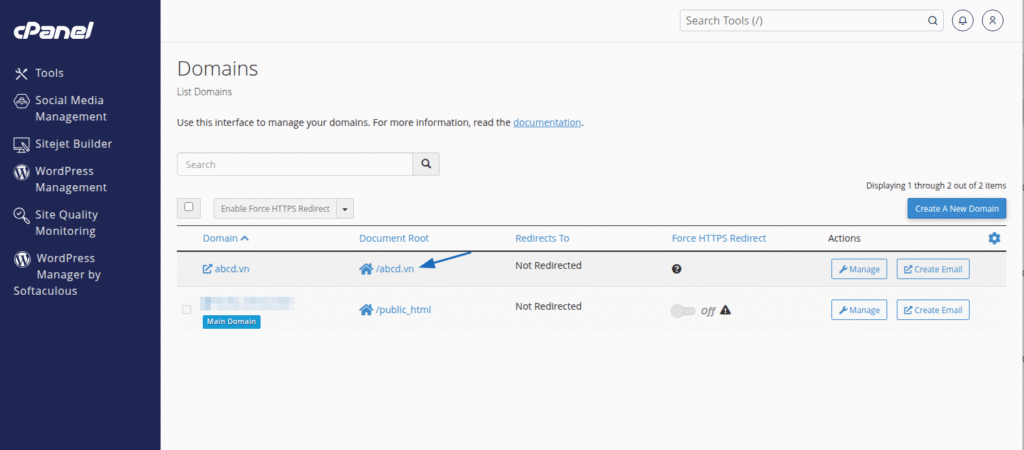
Chọn tất cả các tệp tin và thư mục bằng cách nhấn Select All. Sau đó bạn bấm chuột phải và chọn Nén (Compress), chọn định dạng là Zip rồi sau đó nhấn Compress File để tạo file nén.
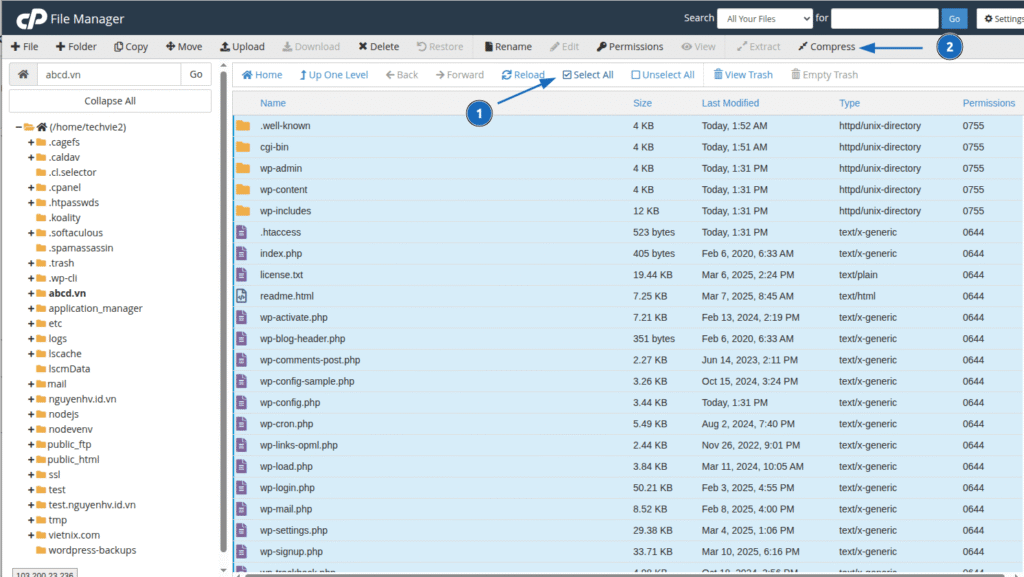
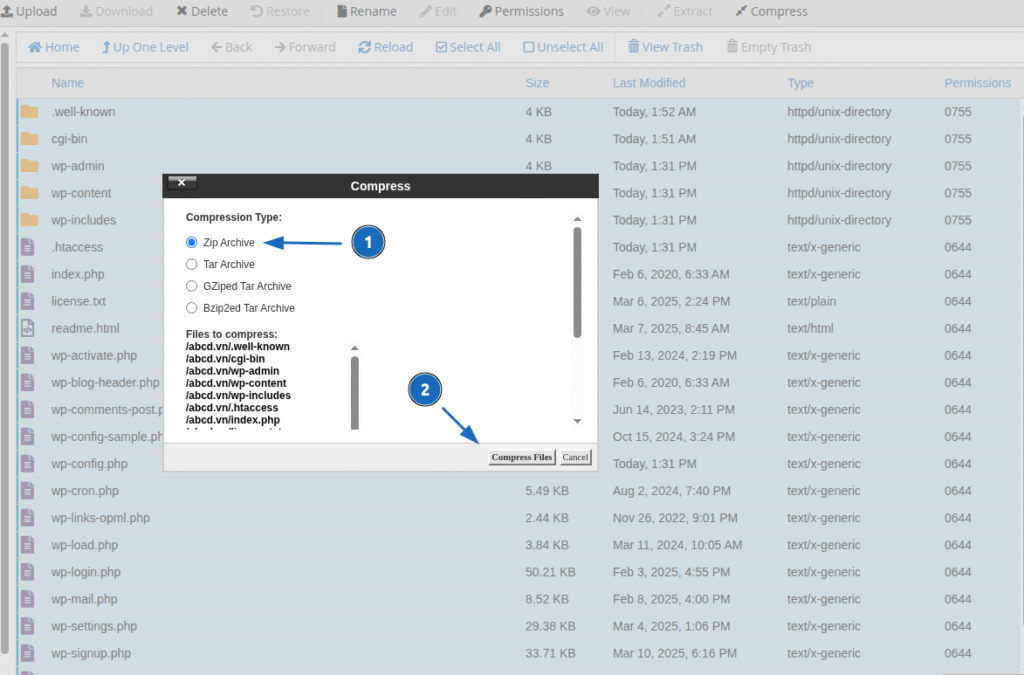
Bạn Tải (Download) tệp tin nén này về máy tính của mình.
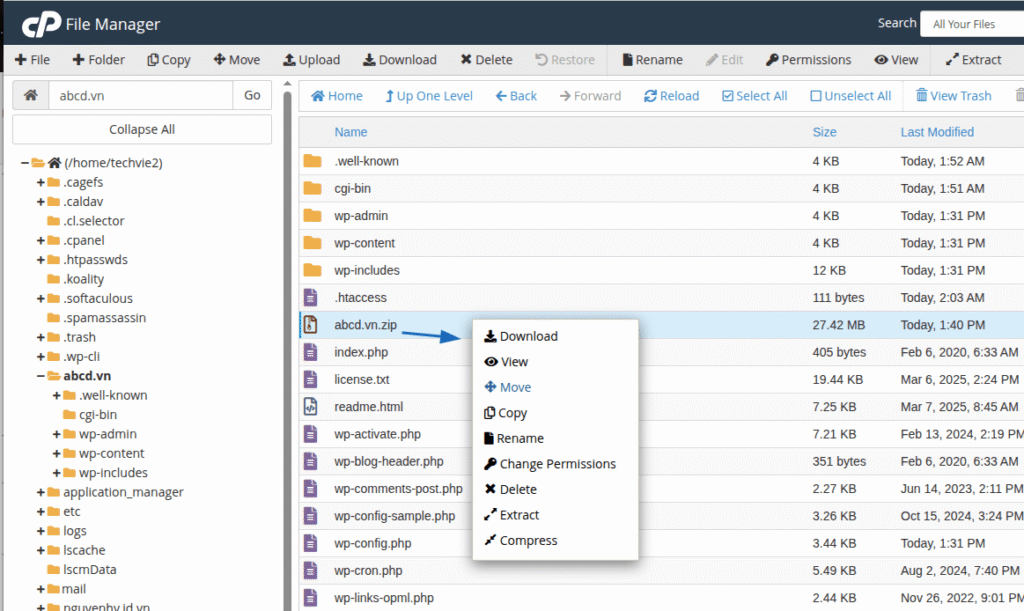
Sao lưu cơ sở dữ liệu
Bạn quay lại giao diện chính của cPanel và mở công cụ phpMyAdmin. Trong danh sách bên trái, bạn chọn cơ sở dữ liệu của website cần di chuyển và bấm vào Xuất (Export) để tải về một tệp tin .sql. Đây chính là bản sao lưu toàn bộ cơ sở dữ liệu của bạn.
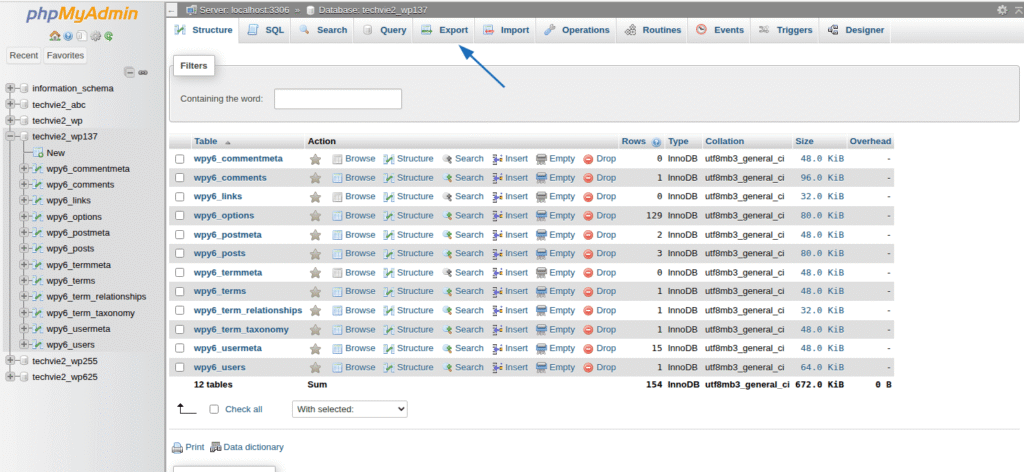
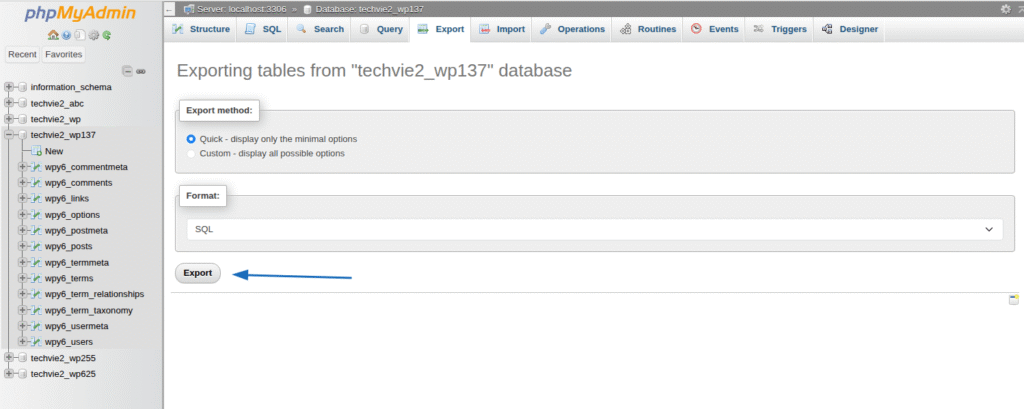
Bước 2: Tải lên và giải nén mã nguồn tại Hosting mới
Bạn đăng nhập vào cPanel tại hosting mới và mở File Manager. Tiếp theo, bạn tiến hành Tải lên (Upload) tệp tin nén chứa mã nguồn mà bạn đã sao lưu.
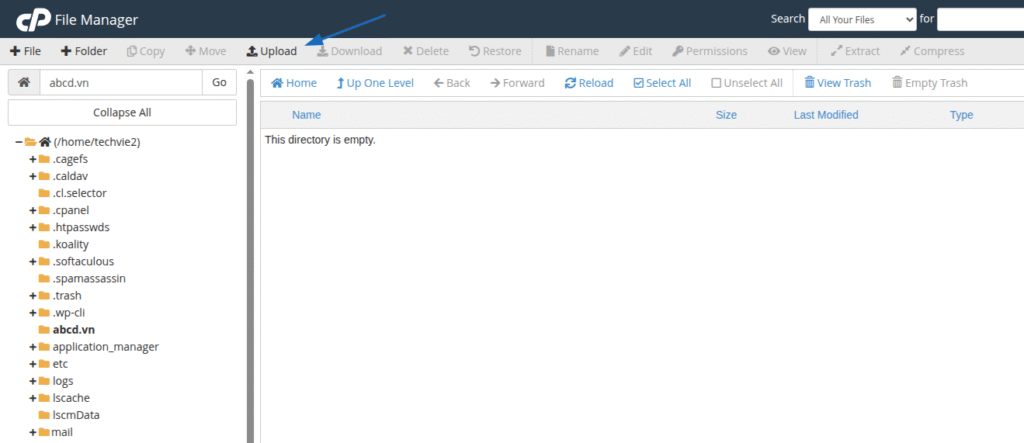
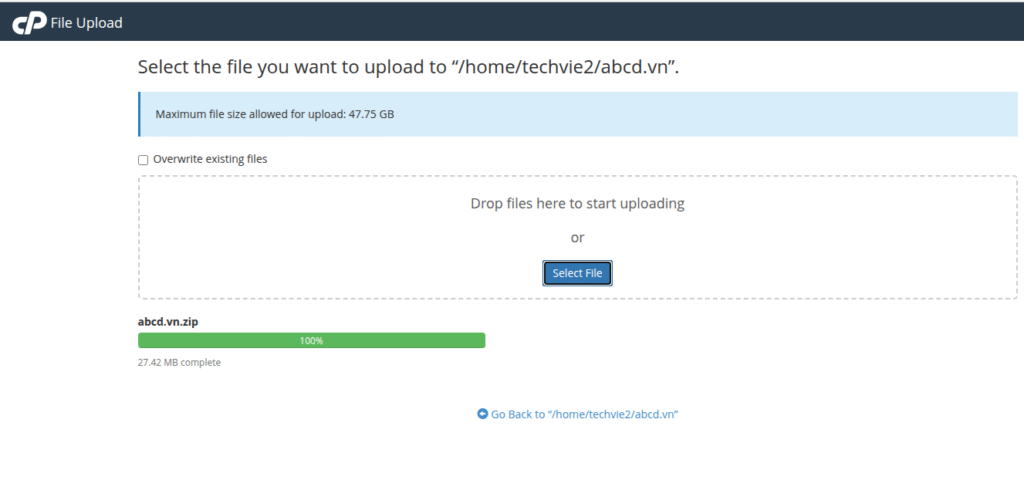
Sau khi tải lên hoàn tất, bạn nhấp chuột phải vào tệp tin và chọn Giải nén (Extract) để khôi phục toàn bộ cấu trúc tệp tin của website.
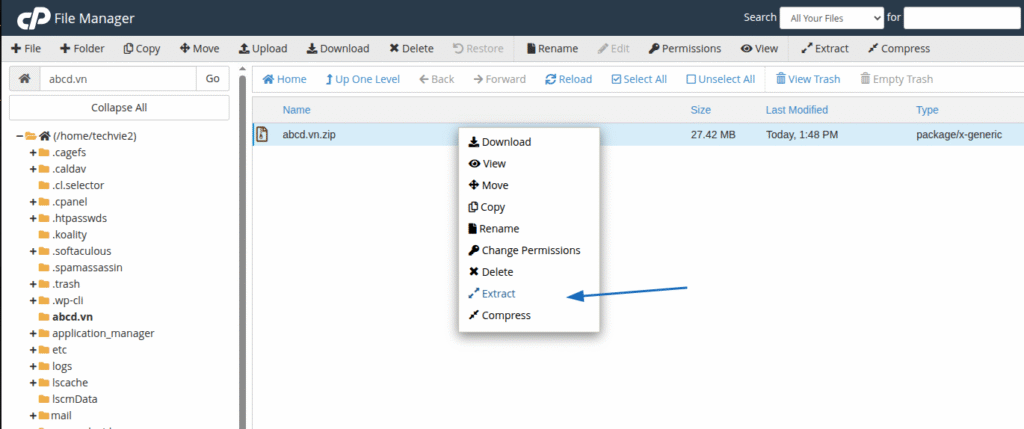
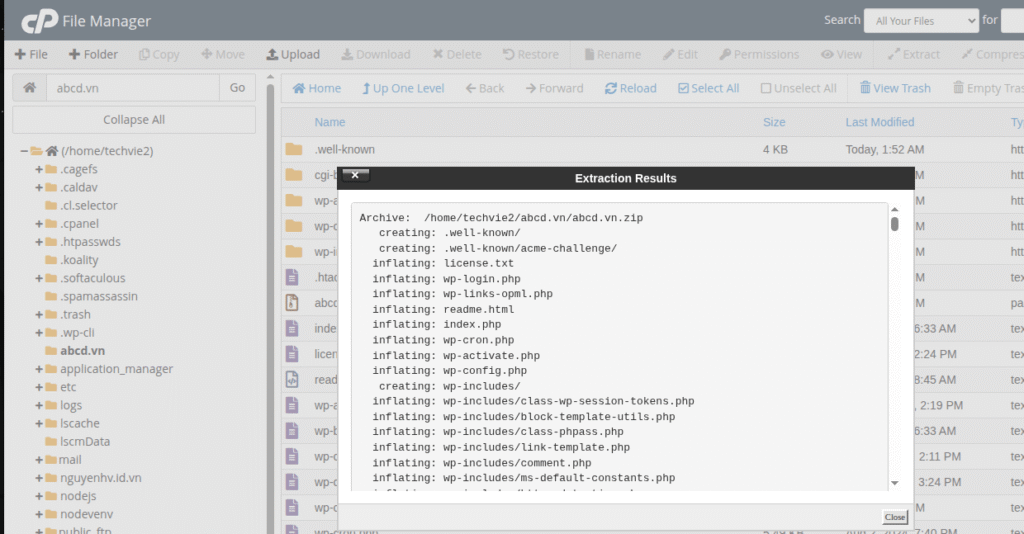
Bước 3: Khôi phục cơ sở dữ liệu tại Hosting mới
Quá trình này gồm hai giai đoạn: Tạo một cơ sở dữ liệu trống, sau đó nhập dữ liệu đã sao lưu vào.
Tạo Database và User mới
Trong cPanel của hosting mới, bạn kéo xuống mục Database và vào Manage My Database.
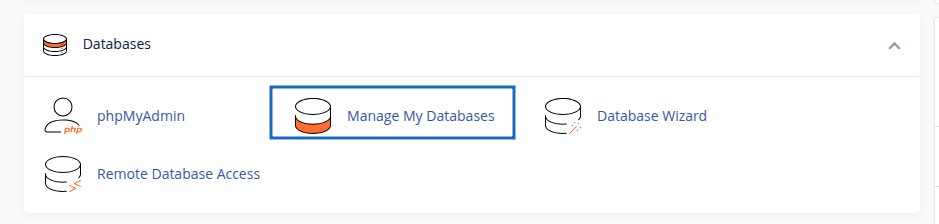
Trong khu vực quản trị cơ sở dữ liệu, bạn tạo một cơ sở dữ liệu mới trong mục Create New Database.
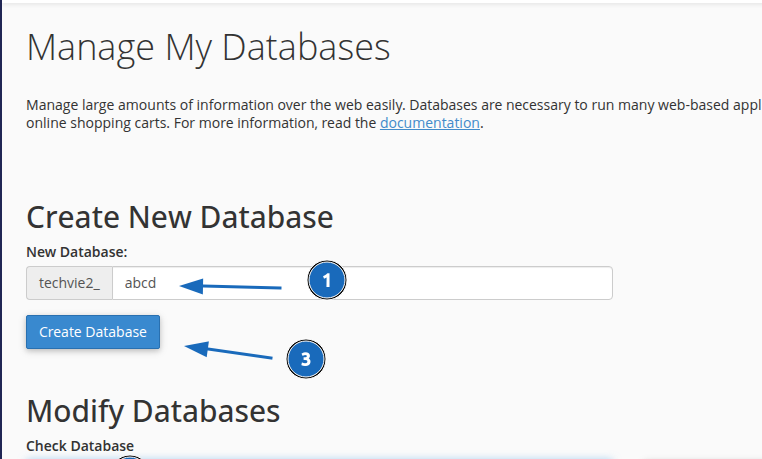
Tiếp theo bạn kéo xuống phần Add New User để tạo một người dùng mới và đặt mật khẩu an toàn.
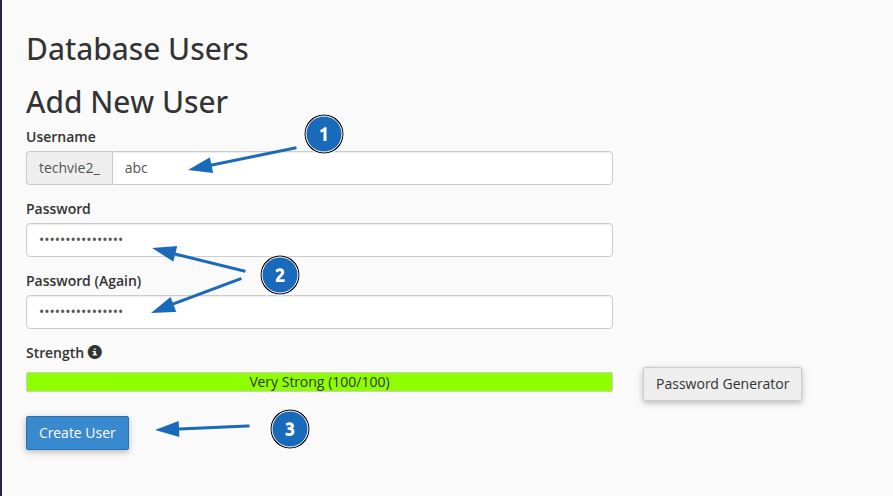
Bạn gán quyền cho người dùng vừa tạo trên cơ sở dữ liệu đó. Tại bước này, hãy đảm bảo bạn đã chọn “All Privileges” (Tất cả quyền).
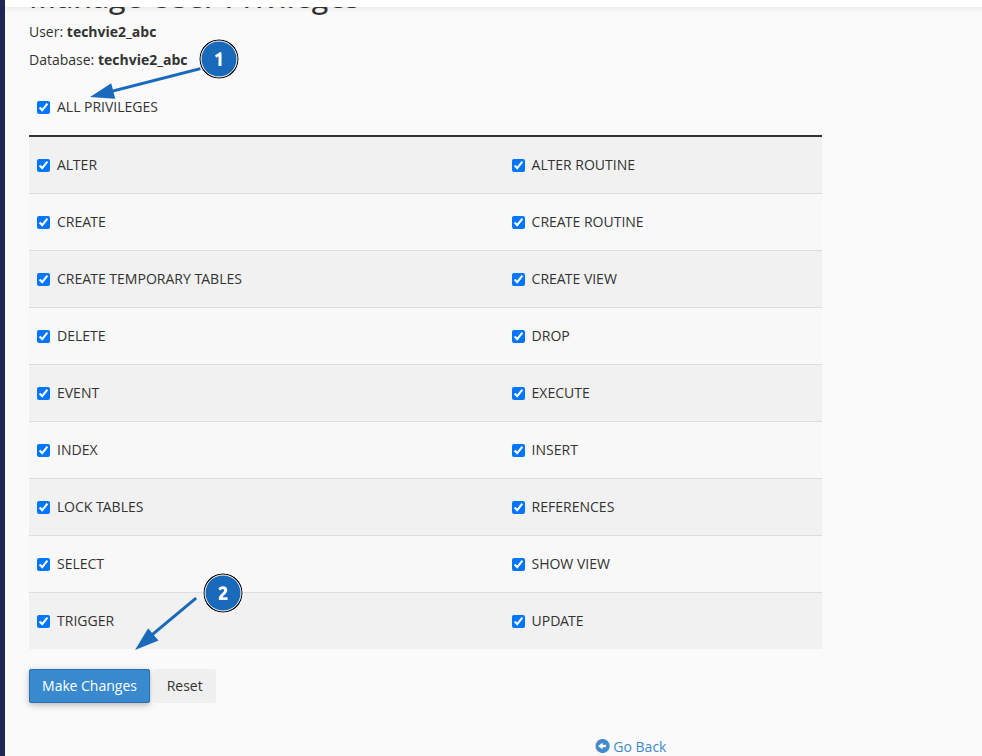
Nhập dữ liệu (Import)
Bạn mở công cụ phpMyAdmin trên hosting mới.
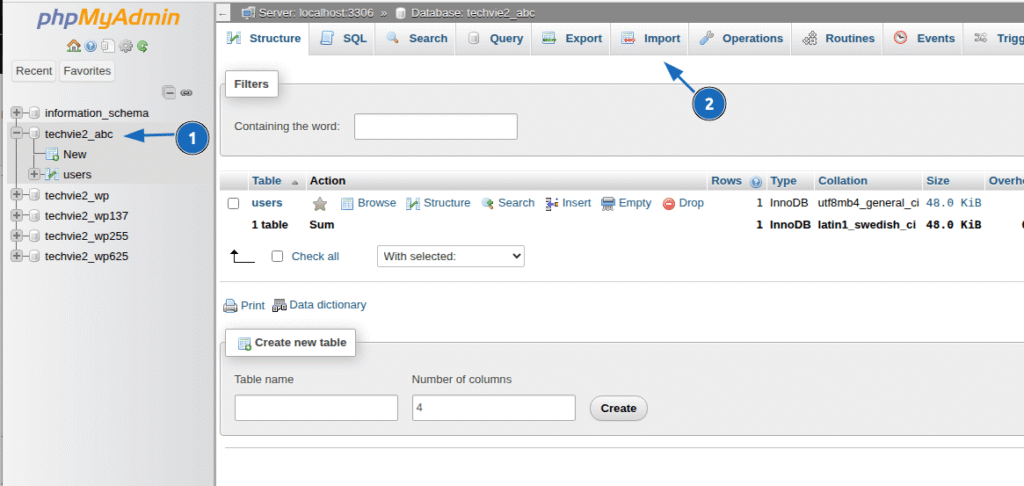
Sau đó chọn cơ sở dữ liệu trống mà bạn vừa tạo.
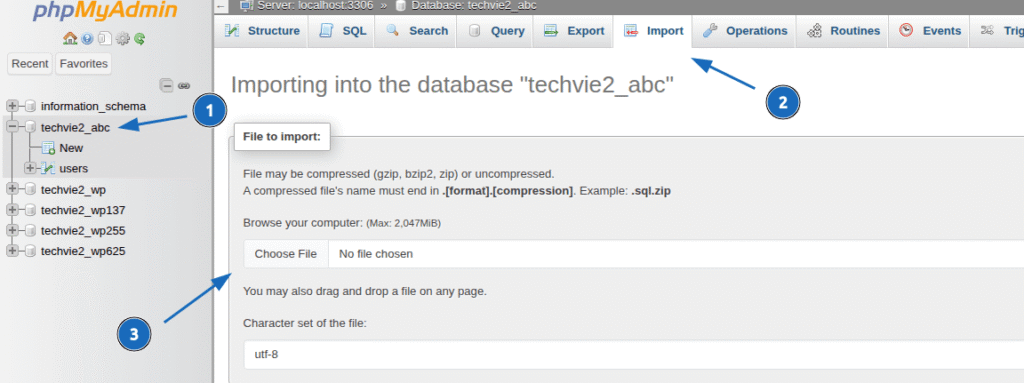
Sử dụng chức năng Nhập (Import) và chọn tệp tin .sql mà bạn đã sao lưu để khôi phục dữ liệu.
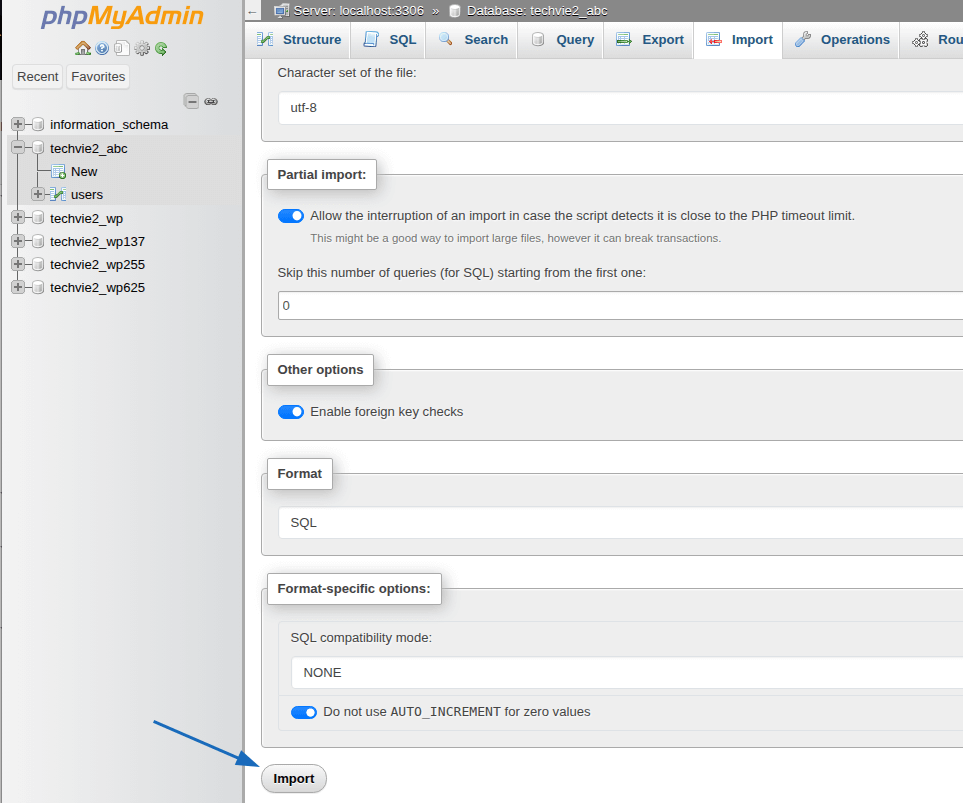
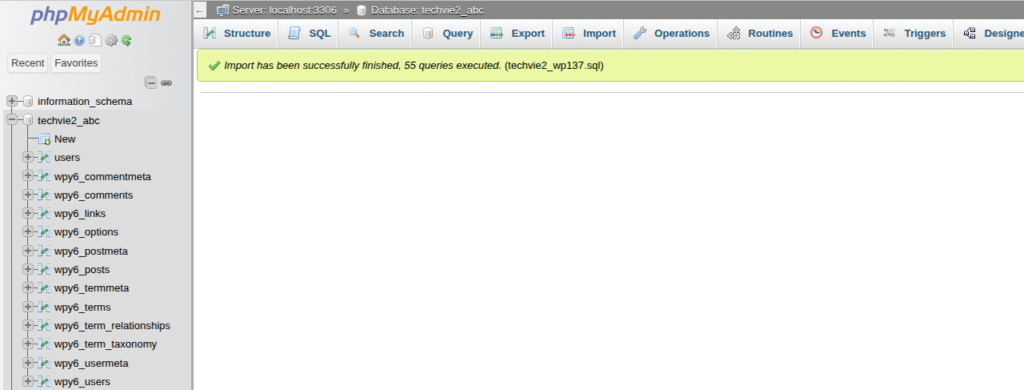
Bước 4: Cấu hình lại kết nối giữa mã nguồn và cơ sở dữ liệu
Đây là bước cuối cùng để website có thể hoạt động trên môi trường mới.
- Trong File Manager của hosting mới, bạn tìm và chỉnh sửa (Edit) tệp tin cấu hình của website.
- Đối với mã nguồn WordPress, tệp tin này là
wp-config.php. - Cập nhật các thông tin
DB_NAME(tên cơ sở dữ liệu),DB_USER(tên người dùng), vàDB_PASSWORD(mật khẩu) để khớp chính xác với các thông tin bạn đã tạo ở Bước 3.
Sau khi hoàn tất, website của bạn đã sẵn sàng để hoạt động trên hosting mới.
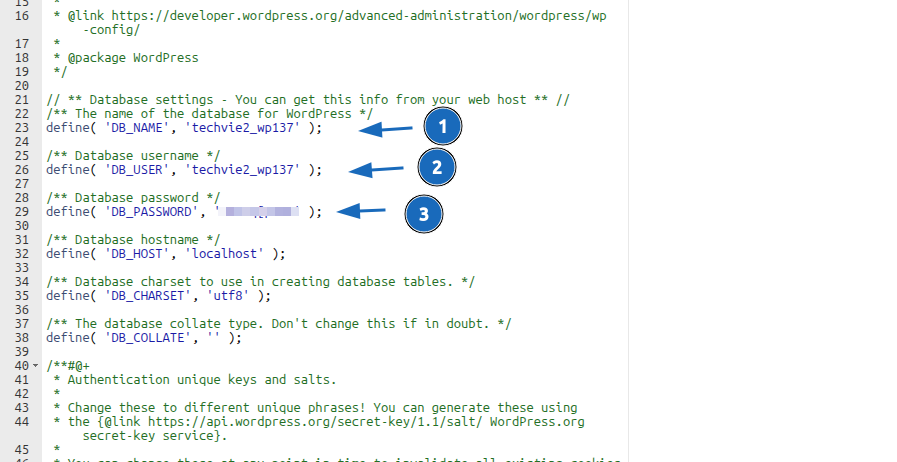
Kiểm tra website trên hosting mới trước khi đổi DNS
Việc kiểm tra giúp bạn xem trước website trên hosting mới, cho phép bạn phát hiện và sửa hết các lỗi để đảm bảo khi trỏ tên miền về, website sẽ hoạt động hoàn hảo.
Cách kiểm tra website trên hosting mới bằng file hosts
- Trên Windows: Mở Notepad với quyền Administrator và mở file tại
C:\Windows\System32\drivers\etc\hosts - Trên macOS/Linux: Mở Terminal và gõ
sudo nano /etc/hosts
Bạn thêm dòng sau vào cuối file, sau đó lưu lại:
# Thay 123.45.67.89 bằng IP của hosting mới
123.45.67.89 tenmiencuaban.com www.tenmiencuaban.comBây giờ, khi gõ tên miền của mình trên trình duyệt, bạn sẽ thấy phiên bản website đang chạy trên hosting mới.
Kiểm tra kỹ các chức năng chính
- Truy cập trang chủ, các trang con (giới thiệu, liên hệ…).
- Click vào tất cả các menu, các đường link trong bài viết xem có bị lỗi 404 không.
- Kiểm tra hình ảnh, video có hiển thị đầy đủ, sắc nét không.
- Thử điền và gửi form liên hệ xem có nhận được email thông báo không.
- Nếu là website bán hàng, bạn hãy thử thêm sản phẩm vào giỏ hàng, tiến tới trang thanh toán.
- Đăng nhập vào trang quản trị (ví dụ:
wp-admin). - Dùng các công cụ như PageSpeed Insights để so sánh tốc độ tải trang.
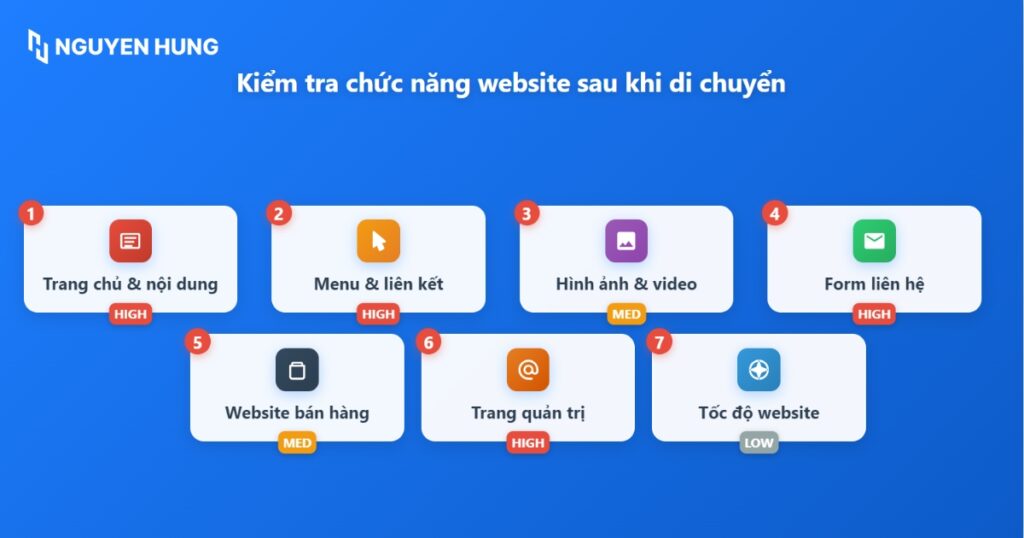
Xử lý các lỗi thường gặp
- Lỗi kết nối database (Error Establishing a Database Connection): 99% là do bạn đã nhập sai thông tin trong file
wp-config.php. Bạn hãy kiểm tra lại thật kỹ tên database, user và mật khẩu. - Lỗi 500 Internal Server Error: Thường do sai cấu hình trong file
.htaccesshoặc sai quyền (permission) của các tệp/thư mục. Bạn hãy thử đổi tên file.htaccessthành.htaccess.old. Đảm bảo quyền của thư mục là755và file là644. - Lỗi trắng trang (White Screen of Death): Thường do xung đột plugin/theme hoặc lỗi PHP. Bạn hãy thử vô hiệu hóa các plugin hoặc bật chế độ debug của WordPress để xem lỗi chi tiết.
- Website bị vỡ giao diện (mất CSS/JS): Thường do đường dẫn URL trong database vẫn là của hosting cũ. Bạn có thể dùng các plugin như “Better Search Replace” để tìm và thay thế hàng loạt
domaincu.comthànhdomainmoi.com.
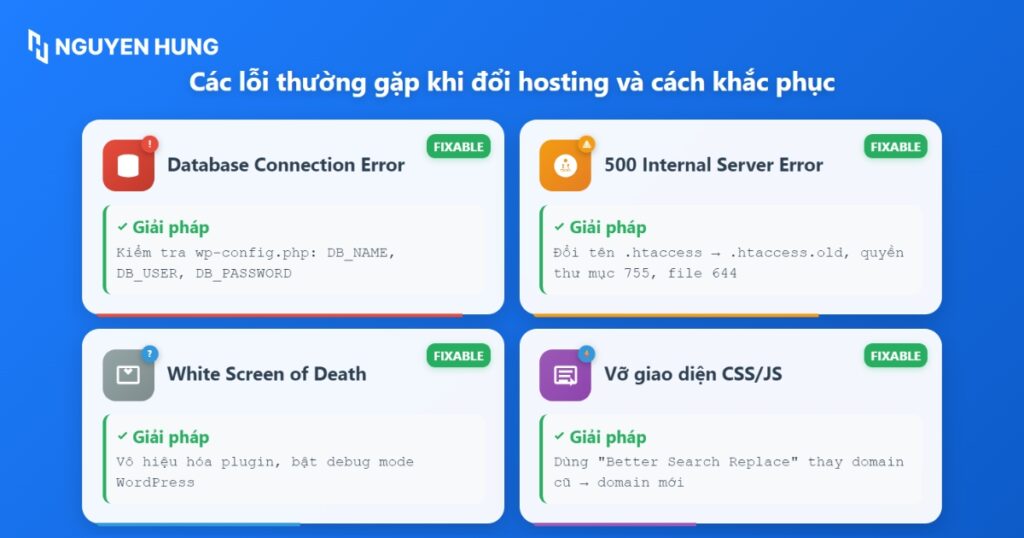
Những điều cần lưu ý sau khi đổi hosting
- Cập nhật bản ghi DNS của tên miền: Bạn cần đăng nhập vào trang quản trị của nhà cung cấp tên miền (hoặc nhà cung cấp hosting nếu bạn mua tên miền ở đó). Tìm đến phần Quản lý DNS và thực hiện hai thay đổi sau:
- Tìm bản ghi loại A có tên là @ hoặc
tenmiencuaban.comvà trỏ giá trị IP về địa chỉ IP của hosting mới. - Tìm bản ghi loại A có tên là www và cũng trỏ về IP của hosting mới.
- Tìm bản ghi loại A có tên là @ hoặc
- Thời gian chờ DNS cập nhật: Quá trình này được gọi là DNS propagation, tức là các máy chủ DNS trên toàn cầu đang cập nhật thông tin mới của bạn. Quá trình này có thể mất từ vài phút đến tối đa 24 – 48 giờ.
- Tiếp tục theo dõi website: Sau khi DNS cập nhật xong, bạn hãy tiếp tục theo dõi website trong vài ngày. Thay vì hủy hosting cũ ngay lập tức, hãy giữ lại như một phương án dự phòng.
- Kiểm tra ảnh hưởng đến SEO: Nếu bạn làm đúng các bước, đảm bảo downtime gần như bằng 0 và giữ nguyên cấu trúc URL, việc đổi hosting gần như không ảnh hưởng tiêu cực đến SEO. Thậm chí, nếu hosting mới nhanh hơn còn có thể giúp cải thiện thứ hạng. Hãy vào Google Search Console để theo dõi các chỉ số trong mục Phạm vi lập chỉ mục (Coverage) và Thống kê thu thập dữ liệu (Crawl Stats) để xem Google có gặp lỗi gì khi truy cập website của bạn không.
- Lưu trữ bản sao lưu cũ: Bạn hãy giữ lại file backup gốc, lưu ở máy tính cá nhân, Google Drive,… trong ít nhất 1-2 tuần hoặc cho đến khi website hoạt động ổn định.
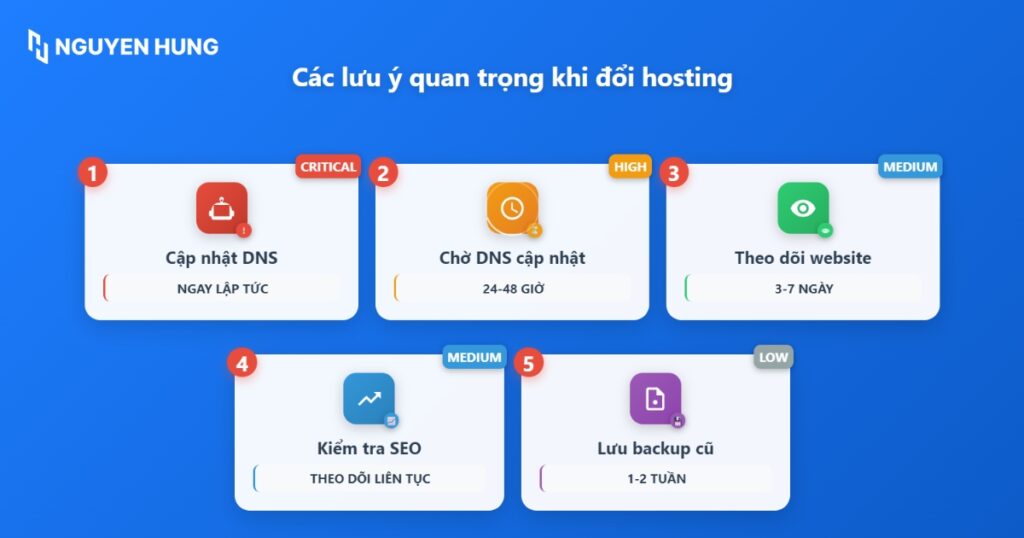
Câu hỏi thường gặp
Đổi hosting có bị mất dữ liệu không?
Câu trả lời là không nếu bạn sao lưu dữ liệu đầy đủ và kiểm tra kỹ. Mất dữ liệu chỉ xảy ra khi bạn bỏ qua bước sao lưu hoặc thực hiện sai quy trình.
Quá trình đổi hosting mất bao lâu?
Thời gian di chuyển dữ liệu có thể từ 30 phút đến vài giờ tùy dung lượng website. Thời gian chờ DNS cập nhật hoàn toàn có thể mất đến 24 giờ, nhưng trong thời gian này website của bạn vẫn hoạt động bình thường (trên hosting cũ hoặc mới).
Đổi hosting có ảnh hưởng tới SEO không?
Việc thay đổi nhà cung cấp hosting không phải là một yếu tố xếp hạng trực tiếp của Google. Tuy nhiên, quá trình chuyển đổi và chất lượng của hosting mới có thể ảnh hưởng gián tiếp đến SEO. Cụ thể:
– Tác động tiêu cực: Nếu quá trình chuyển đổi gây ra downtime dài hoặc phát sinh lỗi, thứ hạng của bạn có thể bị sụt giảm.
– Tác động tích cực: Nếu hosting mới mang lại tốc độ tải trang nhanh và độ ổn định cao hơn, đây sẽ là một tín hiệu tích cực và có thể giúp cải thiện thứ hạng SEO của bạn.
Làm thế nào để đổi hosting không ảnh hưởng SEO?
Có thể đổi hosting mà không ảnh hưởng đến SEO bằng cách giảm downtime xuống mức tối thiểu (nhờ kiểm tra trước với file hosts), giữ nguyên cấu trúc URL, và đảm bảo hosting mới có tốc độ tốt hơn hosting cũ, sau đó, hãy theo dõi Google Search Console.
Có cần phải xóa dữ liệu trên hosting cũ sau khi chuyển không?
Câu trả lời là không. Bạn nên giữ lại hosting cũ ít nhất 1 tuần sau khi chuyển đổi thành công để làm phương án dự phòng.
Nhà cung cấp hosting có hỗ trợ chuyển đổi không?
Câu trả lời là có. Nhiều nhà cung cấp uy tín có dịch vụ này để thu hút khách hàng. Ví dụ, các đơn vị như Vietnix thường hỗ trợ di chuyển dữ liệu miễn phí cho khách hàng mới. Bạn nên hỏi trước khi mua để tiết kiệm công sức và đảm bảo an toàn dữ liệu.
Kết luận
Việc đổi hosting giúp cải thiện tốc độ, bảo mật và là cơ hội nâng cấp website toàn diện. Khi thực hiện đúng quy trình và kiểm tra kỹ trước khi trỏ tên miền, bạn có thể chuyển hosting mà không lo gián đoạn hay mất dữ liệu. Đừng quên sao lưu định kỳ và chọn nhà cung cấp uy tín để đảm bảo website luôn ổn định, an toàn.




